
تطبيق حذف البرامج من جذورها iobit uninstaller
عندما تقرر حذف برنامج معين من جهازك باستخدام برنامج IObit Uninstaller، يمكنك اتباع الخطوات البسيطة التالية:- قم بتثبيت برنامج IObit Uninstaller على جهاز الكمبيوتر الخاص بك وقم بتشغيله.
- بعد تشغيل البرنامج، ستظهر لك واجهة البرنامج الرئيسية. في هذه الواجهة، ستجد قائمة بجميع البرامج والتطبيقات المثبتة على جهاز الكمبيوتر الخاص بك.
- حدد البرنامج الذي ترغب في حذفه من جهاز الكمبيوتر بالنقر على اسمه في القائمة.
- بجوار اسم البرنامج، سترى أيقونة الحذف (التي تشبه سلة المهملات) ناحية اليمين. قم بالنقر على هذه الأيقونة.
- ستظهر نافذة جديدة تحتوي على خيارين. يمكنك تحديد "Create a restore point before uninstall" إذا كنت ترغب في إنشاء نقطة استعادة للنظام قبل حذف البرنامج تحسبًا لأي مشكلة. ويمكنك أيضًا تحديد "Automatically remove residual files" لضمان حذف جميع الملفات ذات الصلة بالبرنامج بعد الحذف.
- بعد تحديد الخيارات المناسبة، انقر على زر "Uninstall" باللون الأخضر. سيقوم البرنامج ببدء عملية حذف البرنامج من جذوره.
- سيقوم البرنامج تلقائيًا بفحص مكان تثبيت البرنامج والبحث عن أي ملفات تخصه. بمجرد الانتهاء من العملية، سيظهر لك إعلام بأن البرنامج تم حذفه بنجاح.
استخدام Powerful Uninstaller للحذف السريع
برنامج IObit Uninstaller يوفر خاصية Powerful Uninstaller التي تسمح بحذف البرامج بسرعة من خلال القائمة المنبثقة على أيقونة التثبيت على سطح المكتب. هذه الطريقة تعد خيارًا سريعًا ومفيدًا إذا كنت بحاجة إلى حذف برنامج ما بسرعة دون الحاجة إلى فتح البرنامج. لاستخدام هذه الخاصية، اتبع الخطوات التالية:- على سطح المكتب ستجد أيقونة التثبيت للبرنامج الذي تريد حذفه. قم بالنقر بزر الماوس الأيمن على هذه الأيقونة.
- من القائمة المنبثقة، ابحث عن الخيار المسمى "Powerful Uninstaller" وقم بالنقر عليه.
- ستنفتح نافذة Powerful Uninstaller مباشرةً، وستقوم بتنفيذ عملية الحذف على الفور.
- بعد الانتهاء من العملية، سيظهر لك إشعار يؤكد أنه قام بحذف البرنامج بنجاح.
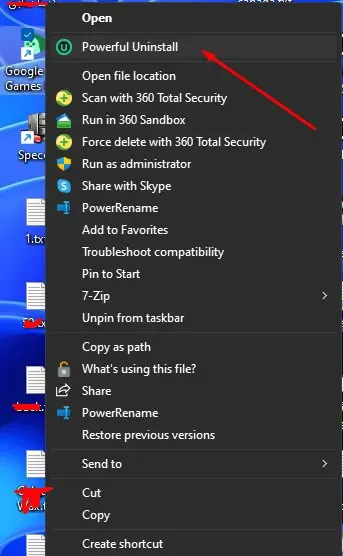
Easy Uninstall لحذف البرامج بسهولة
برنامج IObit Uninstaller يقدم ميزة تسمى "Easy Uninstall" التي تجعل عملية حذف البرامج أسهل وأكثر سرعة، خاصةً إذا كنت ترغب في حذف برنامج مفتوح أو إذا كان من الصعب إيجاده في قائمة البرامج المثبتة. لاستخدام هذه الميزة، اتبع الخطوات التالية:اضغط على علامة "Tools" من الجزء العلوي للوصول إلى الأدوات.

لتفعيل هذه الخاصية يجب أن يعمل البرنامج في الخلفية، ثم اضغط على زر alt + ctrl + u.
الآن قم بسحب الدائرة الخضراء علي البرنامح المراد حذفه.
ستظهر نافذة صغيرة تحتوي على خيار "Uninstall" بجانب اسم البرنامج. انقر على هذا الخيار لبدء عملية الحذف.
باستخدام Easy Uninstall، يمكنك بسهولة حذف البرامج المفتوحة أو الصعبة العثور عليها دون الحاجة إلى فتح واجهة برنامج IObit Uninstaller بالكامل. هذا يوفر الوقت والجهد عندما تحتاج إلى إزالة برنامج بسرعة أو بدون عناء.
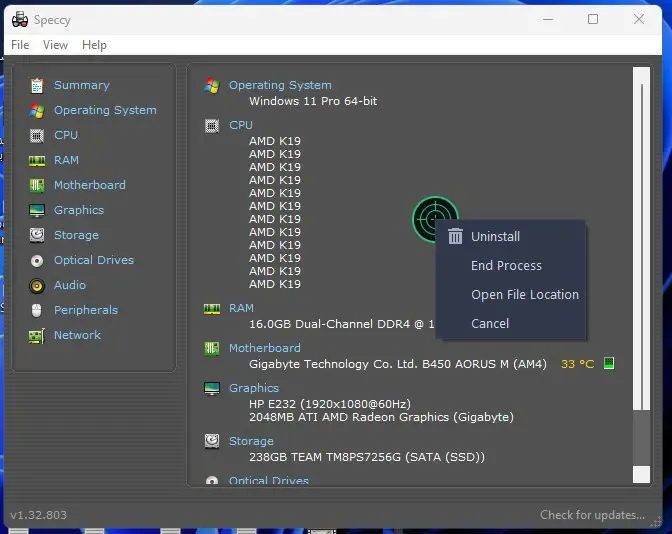
أداة Force Uninstall لحذف البرامج المستعصية
أحيانًا، قد تواجه صعوبة في حذف برنامج من جهاز الكمبيوتر بالطريقة التقليدية أو حتى باستخدام ميزات IObit Uninstaller المعتادة. في هذه الحالات، يمكنك استعمال أداة "Force Uninstall" المتوفرة في IObit Uninstaller لحذف البرامج المستعصية بشكل كامل. اتبع الخطوات التالية:انقر على ايقونة "Tools" في الجزء العلوي من النافذة للوصول إلى أدوات البرنامج.
ابحث عن أداة "Force Uninstall" في قائمة الأدوات وانقر عليها.
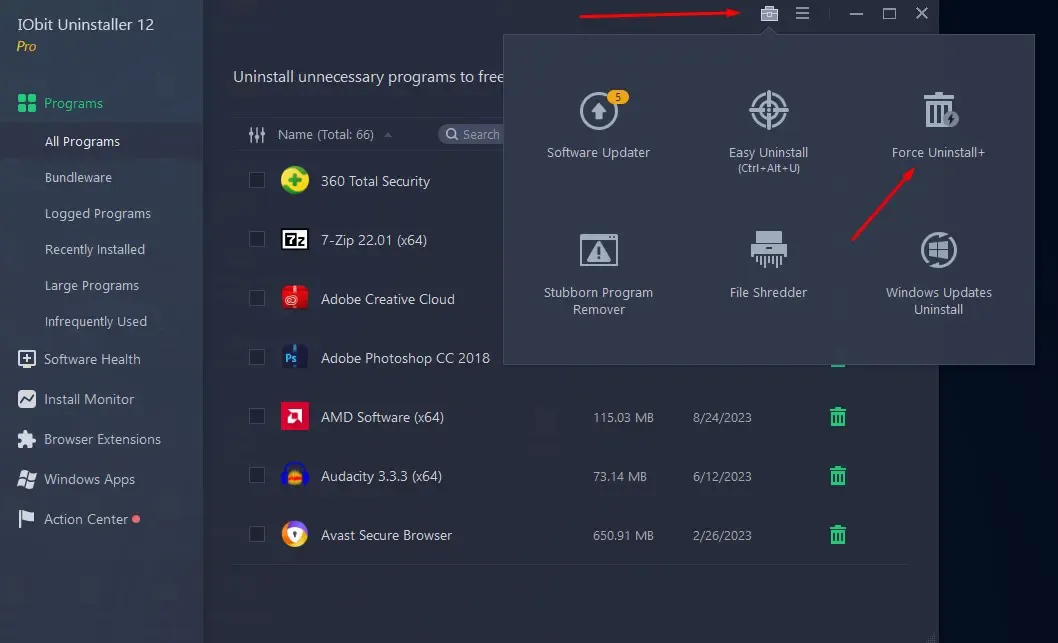
بعد العثور على البرنامج، حدده وانقر على زر "Uninstall" في الأسفل لبدء عملية الحذف.
سيقوم IObit Uninstaller بمحاولة حذف البرنامج بشكل قوي وشامل من جهاز الكمبيوتر، بما في ذلك جميع الملفات والإعدادات المرتبطة به.

باستخدام أداة "Force Uninstall"، يمكنك التغلب على صعوبة حذف البرامج المستعصية وضمان إزالتها بشكل كامل من جهاز الكمبيوتر الخاص بك. هذه الأداة تعد خيارًا مفيدًا للحصول على جهاز نظيف وخالي من البرامج الغير مرغوب فيها.
أداة Stubborn Program Remover
في بعض الأحيان لا يمكنك حذف برنامج معين من جهاز الحاسوب التابع لك بسبب تعقيدات معينة أو مشاكل في الإزالة. في هذه الحالات، يمكنك الاعتماد على أداة "Stubborn Program Remover" المتوفرة في برنامج IObit Uninstaller للتعامل مع هذه البرامج الصعبة. إليك كيفية استخدام هذه الأداة:- انقر على "Tools" في الجزء العلوي من واجهة البرنامج.
- ابحث عن أداة "Stubborn Program Remover" في قائمة الأدوات وانقر عليها.
- ستفتح نافذة "Stubborn Program Remover" الجديدة. في هذه النافذة، ستجد قائمة كبيرة من البرامج المعروفة مسبقًا في قاعدة بيانات البرنامج.
- ابحث عن البرنامج الذي ترغب في حذفه وحدده من القائمة.
- بعد تحديد البرنامج، انقر على زر "Uninstall" في الأسفل لبدء عملية الإزالة.
- ستقوم أداة Stubborn Program Remover بمحاولة حذف البرنامج بشكل كامل.

تحميل برنامج حذف البرامج من جذورها برابط مباشر
تتوفر من هذا البرنامج نسخة مدفوعة وأخري مجانية، ولكن اليوم في هذا الموضوع سوف نقدم لكم كود تفعيل للإصدار المدفوع بشكل مجاني تستطيع استخدامه في تفعيل البرنامج لمدة 6 أشهر. بحيث سيتم فتح معظم الميزات المغلقة في الإصدار الغير مدفوع.تستطيع تحميل برنامج IObit Uninstaller من هذا الرابط ومن ثم إدخال كود التفعيل الموجود بالأسفل.
5E635-B9223-D6779-BAEBC (Valid till Mar 22, 2024)
539C6-A60A4-62290-383TC (Valid till Mar 02, 2024)
6B95D-3EE8D-ED01B-2DDTC (Valid till Mar 02, 2024)
0C70C-A820A-FFCBB-977TB
في النهاية نكون قد استعرضنا معكم في هذا المقال شرح طريقة تنزيل
برنامج iobit uninstaller لحذف البرامج من جذورها من على أي كمبيوتر
يعمل بنظام ويندوز. في الختام، يعد برنامج IObit Uninstaller أداة قوية وفعالة
لحذف البرامج من جذورها على أجهزة الكمبيوتر التي تعمل بنظام Windows. بفضل
واجهته البسيطة والسهلة الاستخدام، يمكن للمستخدمين حذف البرامج بسهولة وفعالية
دون ترك أي آثار.
